Schauen Sie sich die Themenartikel So führen Sie eine Wiederherstellung nach Viren- und Betriebssystemabstürzen mit der EaseUS Data Recovery App durch in der Kategorie an: https://ar.taphoamini.com/wiki/ bereitgestellt von der Website Ar.taphoamini.com.
Weitere Informationen zu diesem Thema So führen Sie eine Wiederherstellung nach Viren- und Betriebssystemabstürzen mit der EaseUS Data Recovery App durch finden Sie in den folgenden Artikeln: Wenn Sie einen Beitrag haben, kommentieren Sie ihn unter dem Artikel oder sehen Sie sich andere Artikel zum Thema So führen Sie eine Wiederherstellung nach Viren- und Betriebssystemabstürzen mit der EaseUS Data Recovery App durch im Abschnitt „Verwandte Artikel an.
Es gibt unangenehme Situationen, die Ihren Computer gefährden und Datenverlust verursachen können. Die häufigsten Situationen, die viele Probleme verursachen können, insbesondere wenn es sich um einen Computer handelt, der für die Arbeit verwendet wird, wie z. B. ein Virenbefall oder ein Absturz des Betriebssystems.
In beiden Fällen können Sie aufgrund schwerwiegender Systemfehler möglicherweise nicht regular auf Ihren Computer zugreifen. Auch im Falle eines Virenbefalls können Ihre wichtigen Dateien schwer beschädigt und für Sie unbrauchbar werden.
Wenn solche Ereignisse passieren, geben viele Menschen viel Geld aus, um zu versuchen, ihre Dateien wiederherzustellen, oder akzeptieren einfach, dass sie für immer verschwunden sind. Nun, es ist an der Zeit, mehr darüber zu erfahren, wie Sie Ihre Daten kostengünstig und effizient mit dem geringsten Aufwand wiederherstellen können.
Inhalt
Behandlung der Virusinvasion
Virenangriffe sind weit verbreitet und jeder kann irgendwann mit einer solchen Situation konfrontiert werden. Angriffe können in Schweregrad und Umfang sehr unterschiedlich sein, aber in quick allen Fällen werden Dateien kompromittiert, weil Viren so funktionieren.
Es ist normalerweise sehr einfach zu erkennen, dass Ihr Computer mit einem Virus infiziert sein könnte, weil Ihr System ungeschickt ist oder auf einige alte Dateien nicht zugreifen kann.
Wenn Sie additionally vermuten, dass Ihr Computer mit einem Virus infiziert wurde, finden Sie im Folgenden die Schritte, die Sie unternehmen sollten, um den Schaden zu minimieren.
Trennen Sie den Computer vom Netzwerk
Dies ist sehr wichtig, insbesondere wenn es sich um einen Computer handelt, der bei der Arbeit verwendet wird, da sich der Virus leicht auf andere Computer im Netzwerk ausbreiten kann. Daher ist die Isolierung der erste Schritt, den Sie unternehmen sollten, um Schäden und Verluste für die Datenbank Ihres Unternehmens zu minimieren.
Wenn Sie jedoch vermuten, dass andere Computer mit einem Virus infiziert sind, führen Sie die gleiche Aktion auf ihnen durch, auch wenn es keine offensichtlichen Anzeichen einer Infektion gibt.
Führen Sie eine Systembereinigung durch
Nachdem Sie den infizierten Computer isoliert haben, ist es an der Zeit, das System zu bereinigen. Sie können eine Dateiwiederherstellung durchführen, wenn sich der Virus im Computersystem befindet. Im Internet stehen einige Tools zur Auswahl, wenn es darum geht, Viren von Computern zu entfernen.
Wenn Sie Antiviren- oder Internetschutzsoftware verwenden, sehen Sie, was sie im Falle einer Vireninfektion bietet. Wenn Sie Ihre Software jedoch nicht kürzlich aktualisiert haben, sollten Sie dies baldmöglichst tun, da die Virendatenbank regelmäßig aktualisiert werden muss.
Holen Sie sich die Dateien
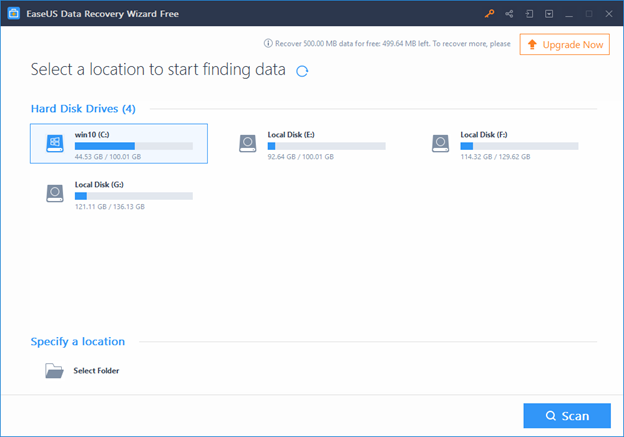
Auch wenn Virenangriffe das Schlimmste zu sein scheinen, was Ihnen passieren könnte, gibt es immer noch Möglichkeiten, Ihre Dateien wiederherzustellen. Sichern Sie idealerweise alle Ihre Dateien, insbesondere die wichtigsten.
Sie müssen es nur verwenden, um Ihre verlorenen Dateien einfach und schnell wiederherzustellen EaseUS-Datenwiederherstellungssoftware. EaseUS ist eine Dateiwiederherstellungssoftware, die einfach herunterzuladen, zu installieren und zu verwenden ist, um verlorene Dateien wiederherzustellen, unabhängig vom Grund, warum die Dateien verschwunden sind.
Beachten Sie jedoch, dass schwerwiegende Dateiangriffe einige Dateien dauerhaft beschädigen oder eine vollständige Neuinstallation des Betriebssystems erfordern können. Stellen Sie daher sicher, dass Sie eine aktuelle und zuverlässige Antivirensoftware auf Ihrem Computer verwenden.
Was zu tun ist, wenn das Betriebssystem Ihres Computers abstürzt

Obwohl unsere Computer unsere täglichen Aufgaben erheblich erleichtern, sind sie nicht unfehlbar und können plötzlich ohne Vorwarnung stehen bleiben.
Beim Herunterfahren des Betriebssystems soll es abgestürzt sein er stürzte. Warum stürzt das Betriebssystem meines Computers ab?
Nun, es kann viele Gründe für ein solches Ereignis geben. Die beliebtesten und häufigsten Ursachen für Systemabstürze sind:
- Wenn für den Systembetrieb wesentliche Protokolldateien beschädigt sind.
- Wenn der Gerätetreiber nicht richtig funktioniert.
- Wann/falls es einen schweren Virenangriff gegeben hat und Ihre Dateien komplett durcheinander sind.
- Wenn Ihr Computer nicht genügend Arbeitsspeicher hat oder ernsthafte Hardwareprobleme hat.
Unabhängig von der Ursache Ihres Systemabsturzes (Betriebssystem) finden Sie hier einige Ideen, die Ihnen bei der Fehlerbehebung helfen und sicherstellen sollen, dass Ihre Daten nicht vollständig verloren gehen.
Mit etwas Punsch
Wenn der Absturz des Betriebssystems geringfügig ist, können Sie sicher auf Ihren Computer zugreifen und ihn verwenden. Es wird auch empfohlen, dies zu tun.
Wenn die Option „Abgesicherter Modus“ beim Einschalten des Computers nicht verfügbar ist, müssen Sie unmittelbar nach dem Einschalten des Computers mehrmals die Taste „F8“ drücken, bis diese Option verfügbar wird.
Wenn Sie sich im abgesicherten Modus befinden, können Sie die Systemwiederherstellung auswählen, die die vorherigen Einstellungen wiederherstellt, die vor dem Systemabsturz auf Ihrem Computer gespeichert wurden.
Wenn es sich um einen schweren Unfall handelt
Wenn Sie auf schwerwiegende Betriebssystemabstürze stoßen, verwenden Sie nur Professional Software zur Wiederherstellung von Dateien in diesem Fall kann es bei der Datenerfassung helfen. EaseUS Data Recovery Software ist eine kostenlose Datenwiederherstellungssoftware, mit der Sie Dateien wiederherstellen können, selbst wenn Ihr Computer heruntergefahren ist.
Wie können Sie verlorene Dateien wiederherstellen, wenn Sie Ihren Computer nicht einmal einschalten können?
Nun, es ist möglich, aber Sie müssen die Festplatte aus dem Computer entfernen. Schließen Sie dann die beschädigte Festplatte mit einem USB-Kabel an einen Arbeitscomputer an.
Installieren Sie EaseUS Data Recovery Wizard auf einem zweiten Computer, den Sie für den Datenwiederherstellungsprozess verwenden werden, da es nicht empfohlen wird, die Software auf dem beschädigten Laufwerk zu installieren, da sie vorhandene Daten überschreiben könnte.
Da das beschädigte Laufwerk jedoch über ein USB-Kabel mit einem anderen Computer verbunden ist, können Sie die Daten mit einer Dateiwiederherstellungssoftware wiederherstellen.
Verwenden von EaseUS-Daten Wiederherstellungssoftware Es ist sehr einfach herunterzuladen und zu installieren. Sie müssen lediglich den gewünschten Speicherort, in diesem Fall die angeschlossene Festplatte, auswählen und den Wiederherstellungsprozess starten. Holen Sie sich alle Ihre Dateien schnell zurück.
Benötigen Sie noch Hilfe bei der Wiederherstellung nach einem Virenangriff oder einem schweren Betriebssystemabsturz?
Sagen Sie es uns im Kommentarbereich unten. Wir zeigen Ihnen, wie Sie Probleme beheben und sicherstellen, dass Sie während des Systemwiederherstellungsprozesses keine Daten verlieren.
Einige Bilder zum Thema So führen Sie eine Wiederherstellung nach Viren- und Betriebssystemabstürzen mit der EaseUS Data Recovery App durch

Einige verwandte Schlüsselwörter, nach denen die Leute zum Thema suchen So führen Sie eine Wiederherstellung nach Viren- und Betriebssystemabstürzen mit der EaseUS Data Recovery App durch
#führen #Sie #eine #Wiederherstellung #nach #Viren #und #Betriebssystemabstürzen #mit #der #EaseUS #Data #Recovery #App #durch
Weitere Informationen zu Schlüsselwörtern So führen Sie eine Wiederherstellung nach Viren- und Betriebssystemabstürzen mit der EaseUS Data Recovery App durch auf Bing anzeigen
(*10*)
Die Anzeige von Artikeln zum Thema So führen Sie eine Wiederherstellung nach Viren- und Betriebssystemabstürzen mit der EaseUS Data Recovery App durch ist beendet. Wenn Sie die Informationen in diesem Artikel nützlich finden, teilen Sie sie bitte. vielen Dank.

